
【体験版あり】いいねの自動化でX(Twitter)運用効率化の方法
本記事は文字数が多いです。今すぐ、ご紹介するX(Twitter)向け自動いいねツールを試したい方は、以下の体験版をダウンロードして使ってみてください。
>> 【体験版】動作確認用のEXEファイルのダウンロードはこちら
ITエンジニアとして働いているheroと申します。詳しい活動内容や経歴に関しては、以下をご覧ください。
早速ですが、この記事を読んでくださっている「あなた」は、X(Twitter)のアカウントを運営を投稿されている方、もしくは、今後、運営されようとしている方ではないでしょうか?
その際に、以下の悩みや疑問を抱いたことはないでしょうか?
・フォロワー数を伸ばすために運営アカウントに気づいてもらわなければ…
・特定単語やハッシュタグを含むポストを”いいね”して気づいてもらいたい
・でも定期的に”いいね”する時間がない…自動化して負担を軽減できない?
こういった悩みを解消するために、筆者が作成した「X向け自動いいねツール」を本記事でご紹介します。
上記ツールの体験版を提供しています。今すぐに、ツールが使えるかどうかを試したい方は、以下から体験版をダウンロードして使ってみてください。
>> 【体験版】動作確認用のEXEファイルのダウンロードはこちら
そもそもX(Twitter)のいいねの自動化とは?
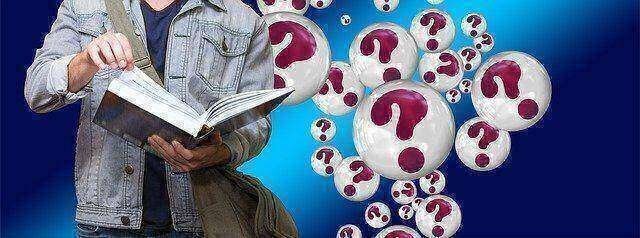
まずは、以下の順番で「X(Twitter)のいいねの自動化とは何か?」に関して解説します。
そもそもX(Twitter)のいいねとは?
いいねの自動化とは:ハートマークを自動的に押すこと
X(Twitter)で自動いいねする必要性やメリットは?
いいねを自動化する際の注意点
X(Twitter)のいいねを自動化する方法3選
そもそもX(Twitter)のいいねとは?【ハートマークを押すこと】
X(Twitter)の「いいね」とは、ユーザーが他のポスト(ツイート)に対して共感や賛同を示すための機能です。ポストの下にあるハート型のアイコンをクリックすることで、そのポストに「いいね」を付けることができます(下図参照)。

いいねの自動化とは:ハートマークを自動的に押すこと
X(Twitter)のいいねの自動化とは、X(Twitter)上で特定の条件を満たすポストを見つけ、「いいね」を実施する作業をプログラムやツールで自動化することを指します。
例えば、特定のハッシュタグやキーワードが含まれているポストに対して、プログラムやツールが自動的に「いいね」を付けるように設定することができます。
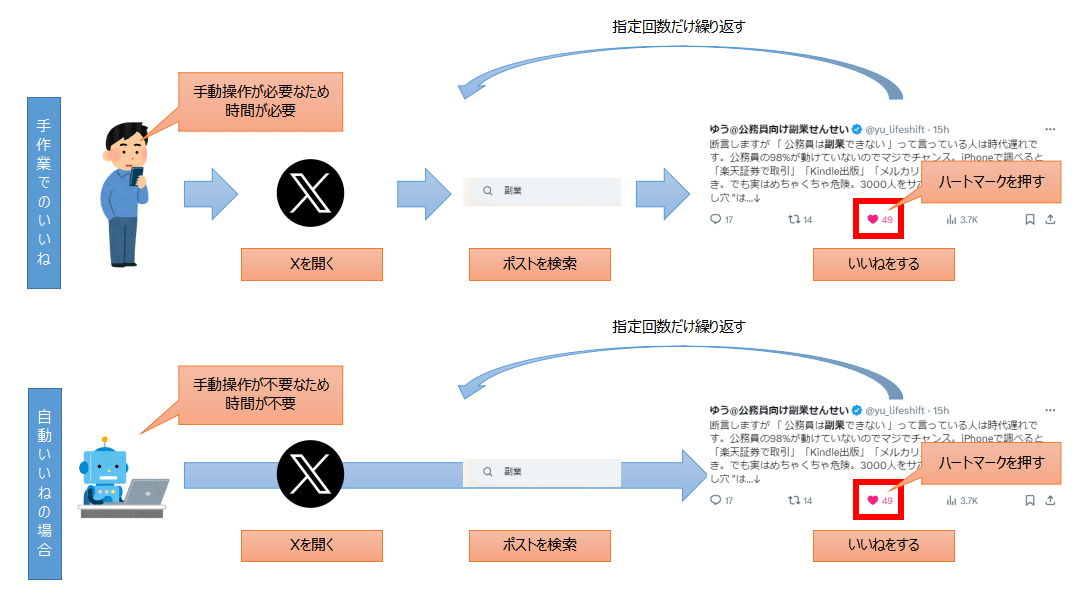
【いいねの自動化の別名】
一括いいね、いいねボット、いいねbot、一気にいいね、自動いいね
X(Twitter)で自動いいねする必要性やメリットは?【アカウントの影響力が向上】
自動いいねする必要性やメリットとして、主に以下が挙げられます。
時間の節約
手動でポストに「いいね」を付けるには、毎回ポストを探してハートマークのボタンを押す必要があります。しかし、先ほどの手作業を自動化すると、ツールが自動でポストを見つけて「いいね」を押してくれるので、時間が大幅に節約できます。アカウントの成長
自動化することで、多くのポストに「いいね」を付けることができ、他のユーザーに自分のアカウントを知ってもらう機会が増えます。結果的にフォロワーやインプレッション数が増えることが期待できます。そしてその先にある収益の向上にも繋がります。関心のあるテーマに集中
特定のキーワードやハッシュタグに関連するポストにだけ自動で「いいね」を付けるよう設定すれば、興味のあるテーマや分野でご自身のアカウントが認知されやすくなります。エンゲージメントの向上
「いいね」を多くつけると、相手も自分のポストに「いいね」を返してくれることがあります。これにより、お互いに交流が増え、エンゲージメント(関わり)を高まる効果が期待できます。エンゲージメントを高めることは、Xのアルゴリズムにとってプラスの影響があります。Xのアルゴリズムは、ユーザーがどれだけ他のユーザーと関わっているか、つまりエンゲージメントの高さを考慮してポストの表示順位を決定します。ポストがより多くの人に見られることにより、フォロワー数や収益化の増加に繋がります。
ちなみに、自動いいねができるツールなどの導入は、以下の方に特にオススメです。
ビジネス向けアカウント運営者
自動いいねツールを活用して、特定のキーワードやハッシュタグを含むポストにいいねを付けることで、潜在的な顧客との接点を増やせます。インフルエンサーなどのクリエイター
自動いいねツールを活用することで、関連テーマやコミュニティに積極的に関わり、自分のコンテンツを広く広報できます。フォロワー数やインプレッション数を増やしたい人
自動的に多くのポストにいいねを付けることで、自分のアカウントへの訪問やフォロー、いいね返しを促進する狙いがあります。
いいねを自動化する際の注意点
前述したように、いいねを自動化することで、様々なメリットを得られます。ただし、X(Twitter)上では、自動いいねは禁止されています(下図参照)。

そのため、自動いいねツールなどで過度ないいねを実施した場合、アカウント凍結の危険性があります。
公式サイトでは、いいねを行える回数は、1日に1000回と記載されています。すなわち、1時間に40回以上いいねを行うと「過度ないいねを実施した」とX(Twitter)運営元に判定されてしまい、アカウント凍結の危険性があります。

ちなみに、筆者が運営しているこちらのアカウントでは、今回ご紹介する自動いいねツールを用いていいねを実施しています。
2時間ごとに50回ある検索式を満たすポストをいいねするように自動いいねツールを設定していますが、現在のところ凍結またはシャドウバンになったことはありません。
【シャドウバンとは】
X(Twitter)における「シャドウバン(Shadowban)」とは、アカウント運営者が知らないうちに、そのアカウントや投稿が他のユーザーから見えにくくなる制限措置のことです。シャドウバンになると、例えば、X(Twitter)で副業を検索したところ、副業という単語を含むポストを運営アカウントで投稿していたにも関わらず、検索結果に表示されないといったことが発生します。
上記の凍結やシャドウバンのリスクを回避するためにも、過度な自動いいねツールの利用は必ず避けてください。
X(Twitter)のいいねを自動化する方法3選
X(Twitter)のいいねを自動化する方法として、以下の方法が挙げられます。
方法①:手作業でいいね
方法➁:Pythonなどを使ってプログラミング
方法➂:自動いいねツールを利用
1つ目の方法としては、「手作業でいいね」です。下図のように、X(Twitter)をアプリケーションやWebブラウザから開き、ポストを探し、ハートマークなボタンを押すといった方法となります(下図参照)。
お察しの通り、手作業になるため、1日で1000回ほどいいねするのに時間がかかったり、操作ミスが発生したりします。

2つ目の方法として、「Pythonなどを使ってプログラミング」が挙げられます。X(Twitter)が提供しているAPIなどを駆使したプログラミングを行うことで、条件を満たすポストを自動的にいいねするプログラム(スクリプト)を自作できます。
具体的なプログラムや有料APIを使わずに無料で実現する方法などを知りたい方は、以下の記事をご覧ください。
>> 【裏技】Pythonを使い無料でTwitterのいいねを自動化する方法
>> PythonでX(旧Twitter)のいいね自動化を無料で実現する唯一の方法
3つ目の方法として、「自動いいねツールを利用」が挙げられます。
本記事では、こちらの方法に該当するツールである「X(Twitter)向け自動いいねツール」をご紹介いたします。
本記事で紹介するX向け自動いいねツールについて

本記事では、筆者自身が開発し、普段から使っている「X(Twitter)向け自動いいねツール」を以下の順番で解説します。
できること(機能一覧)
できないこと(非機能一覧)
動作環境
注意事項
できること(機能一覧)
今回ご紹介するツールでは、以下のことができます。
機能①:検索欄の最新(Latest)に表示されたポストに対して自動的にいいねが可能
機能➁:X(Twitter)公式が提供している検索式を用いた自動いいね
機能➂:Windowsタスクスケジューラと連携した定期的な自動いいね
【検索式の例】
・いずれかのハッシュタグを含むポストを検索
検索式:#Python OR #ruby
・指定ユーザーのツイート内で特定テキストを含むポストを検索
検索式:techbooktrend from:kakedashiman1
・ある文字を含むかつ日本語かつハッシュタグを満たすポストを検索
検索式:python lang:ja filter:hashtags
※検索式の組み立て方に関しては、こちらの公式サイトをご覧ください。
ご紹介ツールの実際の動作に関しては、以下の動画をご覧ください。


ちなみに、本ツールの利用シーンとしては、以下が考えられます。
【ツールの利用シーン例】
・Xを触れないときのいいね
仕事中や就寝中に条件を満たすポストに対していいねができます。
そのため、トイレでのスマホ操作といった時間を削減できます。
できないこと(非機能一覧)
ご紹介ツールでは、以下のことはできません。ただし、コメントで多数の要望がありましたら追加開発させていただきます。
検索欄の「話題(Top)」に表示されたポストに対する自動いいね
一つ飛ばしなどある間隔でいいねを実施
広告ポストに対してはいいねを実施しない
いいね済みなポストに対してはいいねを実施しない
アカウントを切り替えたいいねの実施
X(Twitter)へのログインを自動化
動作環境
ご紹介ツールは、Windows上でのみ動作します。また、動作させるには、「Google ChromeなどのWebブラウザ」「X(Twitter)のアカウント」「X(Twitter)へログイン済み」が必要です。
MacOSで使いたい方は、本Note記事のコメントにその旨を記載していただければ幸いです。要望多数の場合は、対応させていただきます。
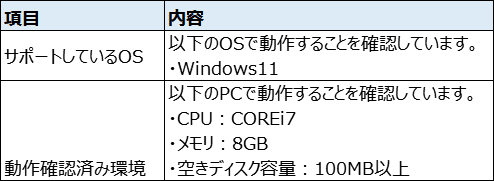
注意事項
ご紹介ツールを使う上での注意事項を、以下に記載します。
動作異常やトラブルに関してはベストエフォートで対応します。また、トラブルなどを解決できない場合もありますのでご注意ください。本記事へのコメントまたはNote経由でのお問い合わせをお願いします。ただし、導入されているセキュリティソフトが原因と考えられる動作異常やトラブルに関してはお答えいたしかねます。
製品版の購入後の質問や技術的な問題は、体験版で事前に動作確認を行ったお客様のみ対応いたします。体験版を使用せずに購入したとこちらで判断した場合、対応は致しかねますのでご了承ください。
このツールの使用によって生じる損害については、責任を負いかねます。使用に際しては、自己責任でお願いいたします。
本ツールを用いて過度ないいねをしすぎた場合、「シャドウバン」や「アカウント凍結(アカウント停止)」の可能性が高まるので注意してください。自己責任で本ツールを利用してください。
本ツールは、有料であるX(Twitter) APIを使わずに動作するようにしています。そのため、APIを使った場合と同じ速度での処理は期待できません。
X向け自動いいねツールの使い方
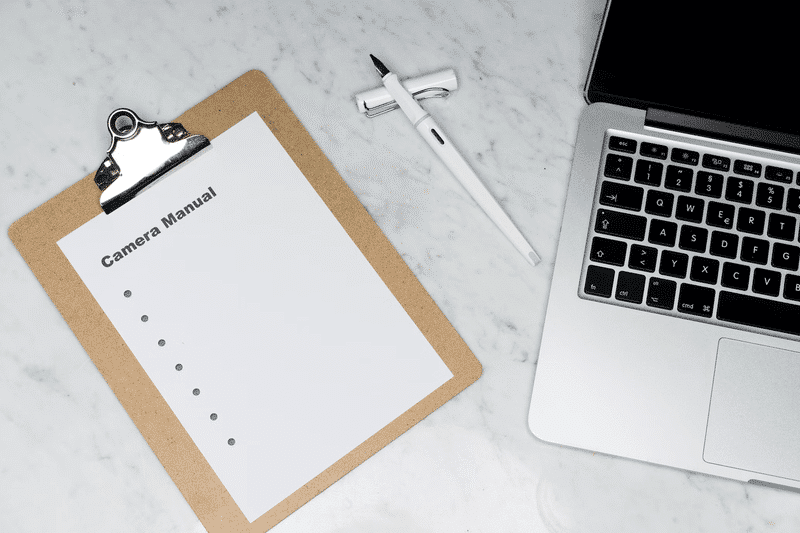
今回開発した「X向け自動いいねツール」について、以下の項目で順番に解説します。
起動・停止方法
自動いいね機能を使うための操作手順
起動・停止方法
以下の「AutoOps4PC.exe」というEXEファイルをクリックすることで、本ツールを起動できます。
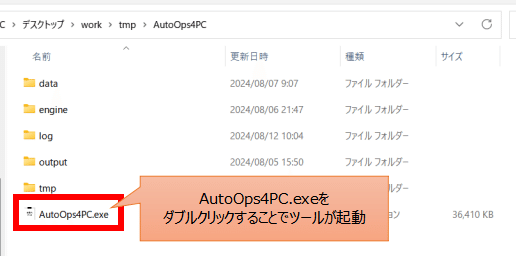
ウィンドウ右上にある「×」をクリックすることで、本ツールを停止できます。

本ツールの処理実行中に停止させたい場合、まずは、「マウスカーソルを左上の隅に移動させ数秒後に実行中の処理を強制停止」できます。その後、キャンセル」をクリックしウィンドウ右上にある「×」をクリックすることで実現できます。

自動いいね機能を使うための操作手順
下図のようにツールを操作することで、条件を満たすポストに対して自動的にいいねができます(下図参照)。

手順①と手順➁の入力欄に関して補足します。
【手順①の入力欄について】
必須項目となるため、必ず入力が必要です。
・適切な文字列:文字列を入力
意味:入力された条件を満たすポストにいいねする
選択例:副業
例の結果:検索欄で「副業」と検索し表示されたポストをいいね
補足:
・検索式も入力可能です。
・検索式の組み立て方に関しては、こちらの公式サイトをご覧ください。
【手順➁の入力欄について】
必須項目となるため、必ず入力が必要です。
・繰り返し回数:半角数字を入力
意味:入力された数字だけポストをいいねする
選択例:5
例の結果:検索欄に表示されたポストを上から5番目までいいね
導入準備

本記事は有料です。
しかし、有料で買ったのにも関わらず、お使いのパソコンでツールが動作しなかったら意味がありません。
そこで、まずは、以下に記載した動作確認手順を実施してください。何事もなく確認手順を終えた場合、ご紹介ツールは、お使いのパソコンで正常動作すると判断できます。
【動作確認手順】
1. Chromeをインストール
2. X(Twitter)のアカウント取得とログイン
3. 動作確認用のEXEファイルをダウンロード
4. 動作確認用のEXEファイルを実行し結果を確認
以降で、動作確認手順の各手順を解説します。
Chromeをインストール
動作確認用のEXEファイルおよび開発したツールを動かすためには、Google Chromeが必要です。
Chromeをインストールされていない方は、以下の記事を参考にしインストールしてください。
X(Twitter)のアカウント取得とログイン
動作確認用のEXEファイルおよび開発したツールを動かすためには、X(旧Twitter)のアカウントが必要です。
アカウントを所持されていない方は、以下の記事を参考にしアカウント取得とログインを実施してください。
>> こちらの「手順2:Twitterアカウントを取得」箇所を参照
動作確認用のEXEファイルをダウンロード
以下のリンクから、動作確認用のEXEファイルをダウンロードしましょう。ダウンロード後、zipファイルを任意の場所に解凍してください。
【動作確認版と購入版の違い】
動作確認版では以下の制限があります。
・「副業」に該当するポストに対して3回だけいいねします
【Windows Defenderなどのウィルス対策ソフトについて】
Windows Defenderなどのウィルス対策ソフトの影響でツールをダウンロードし解凍できない、または該当ファイルが削除される場合があります。
筆者のWindows環境でツールをダウンロードし、zipファイルおよび解凍後のファイルに対して、Windows Defenderでセキュリティスキャンを実施しました。実施したところ、特にウィルスは検出されませんでした。(下図参照)
セキュリティスキャン手順:https://forest.watch.impress.co.jp/docs/serial/win10tips/1059410.html
上記より、お使い環境のWindows Defenderなどのウィルス対策ソフトの誤検出の可能性が高いかと考えます。
以下の手順などを参考にし、Windows Defenderなどのウィルス対策ソフトを無効や対象フォルダを対象外にした上でzipを解凍しお使いいただければと思います。
参考:https://cells.co.jp/archives/92601
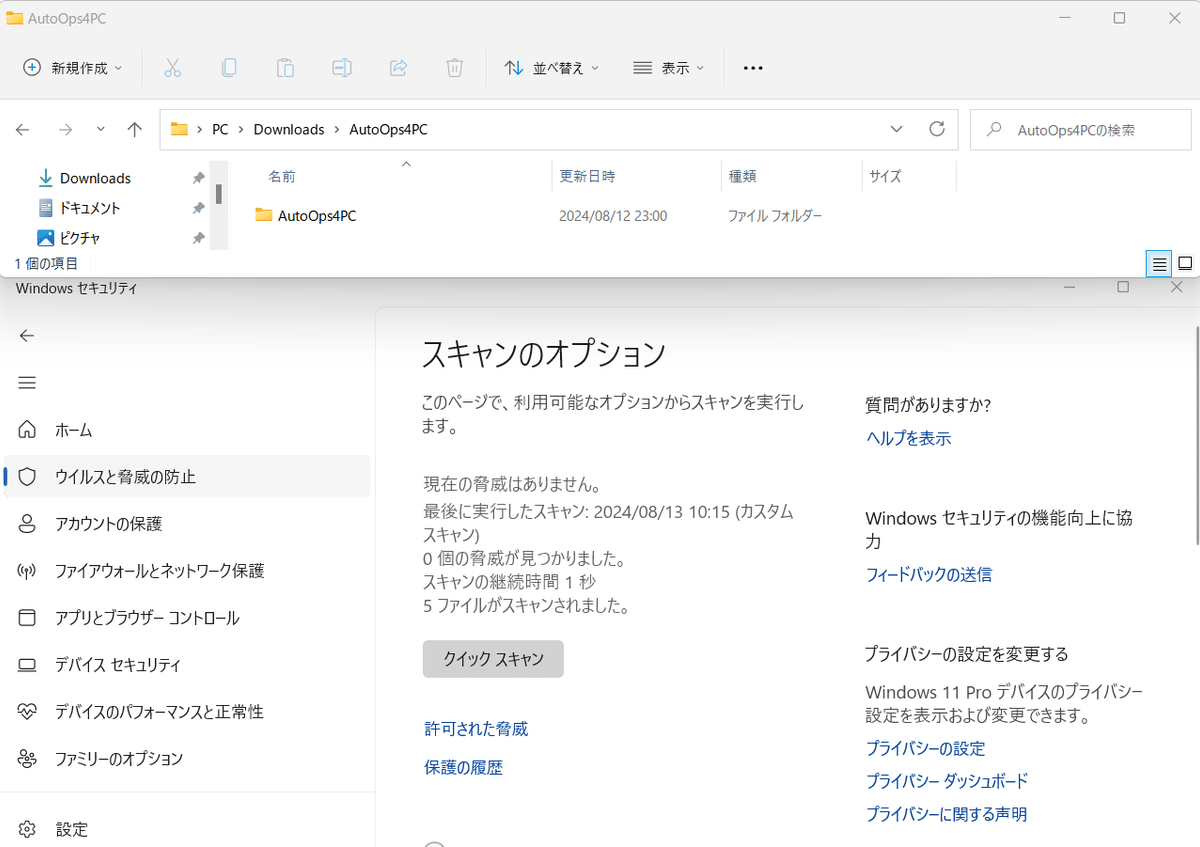
動作確認用のEXEファイルを実行し結果を確認
以下の図に記載した動作確認用のEXEファイルを使った動作確認手順を実施します。
ちなみに、お使いのパソコンによっては、AutoOps4PC.exeクリック時に、図「セキュリティソフトウェアによる警告画面が出た場合の対処」に掲載した青色ウィンドウが表示されます。表示された場合は、「実行」をクリックしてください。
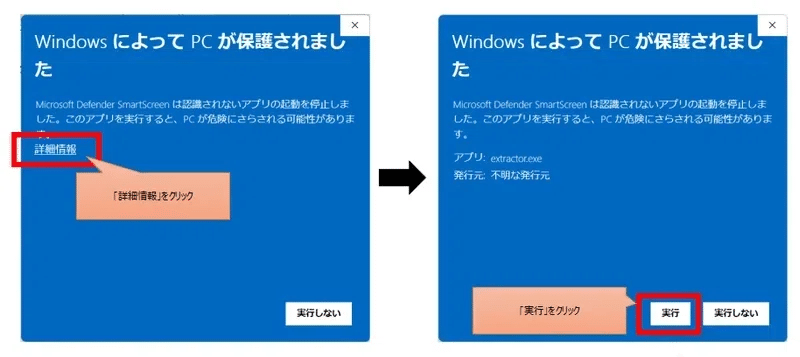

実行ボタンクリック後、Webブラウザが起動し、副業関連のポストが自動的にいいねされた場合、ご紹介ツールは、お使いのパソコンで正常動作すると判断できます。
以下を満たす場合、ぜひ、本ツール(本Note)のご購入をご検討ください。損はないはずです!
・お使いのパソコンでご紹介ツールが動作することが分かった
・副業関連のポストが自動的にいいねされたことが確認できた
・いいねするために使う時間を削減しアカウント運営を効率化したい
本記事の値段は2980円とさせてください。飲み会を1回だけ我慢すれば買える価格となっております。
また、本記事の価格は、購入者数に応じて値段を設定します。セールなどは一切する予定はないので、現在の価格が最安値となります。
本Noteを購入することで得られるメリットを以下にまとめます。
・いいねを定期的に自動実施できるためアカウント運営を効率化できます
・ダウンロードしてすぐ利用可能!ツール導入に手間取ることなしです
・いいねをするために使っていた時間を家族の時間など他の時間に使えます
ちなみに、本Noteのデメリットは以下となります。
本ツールはGUIアプリケーションで提供しますが、リッチな見た目でご提供していません。ですが、機能はしっかりしているので安心してください。
本Noteのお値段は決して安くありません。X(Twitter)のアカウントを本気で運営したいという方以外は、今すぐ本Noteを閉じることをオススメします。
最後に、本記事でご紹介したツールの実際の動作を、以下の動画に掲載します。
上記のように、手動いいねから脱却したい方は、本記事の購入をご検討をオススメいたします。
ここから先は
¥ 2,980
この記事が気に入ったらサポートをしてみませんか?
